كيفية إنشاء تثبيت Linux ثابت على USB قابل للتشغيل أو بطاقة SD

تشغيل Linux: Dual-boot vs. Virtualization vs. Live USB
بالتأكيد طريقتين التي حددتها Dexقوتهم. ولكن هناك أيضا بعض العيوب. التشغيل المزدوج هو أسهل طريقة ، بعد الإعداد الأولي ، لأنه لا يتطلب أي وسائط قابلة للتمهيد. ولكن نظرًا لبعض تعقيدات كيفية دمج Wubi في قرص النظام الخاص بك ، لا تزال هناك بعض المخاطر التي تواجه تثبيت Windows في حالة حدوث عطل. يعد مسار المحاكاة الافتراضية أكثر أمانًا - حتى أنني أخوض في القول إنه آمن بنسبة 100٪ - لكنك ستحتاج إلى كمبيوتر قوي إلى حد ما لتشغيله في أي شيء قريب من السرعة القصوى (ننسى الافتراضية على نتبووك الخاص بك أو الشيخوخة ويندوز إكس بي الكمبيوتر الشخصي).
لذلك ، مع كل ما يقال ، هنا أ الطريقة الثالثة لتثبيت Linux: تمهيد من لايف USB. هذه الطريقة لديها فائدة كونها تمامامنفصلة عن قرص النظام الخاص بك ، وبالتالي فهي آمنة 100 ٪ ، مثل الافتراضية. ولكن نظرًا لأنك لن تقوم بتشغيل جهاز داخل الجهاز ، فلن يكون لديك تأخر في الأداء. في الواقع ، لا ينبغي أن يكون لديك أي.
الجانب السلبي: ستحتاج إلى استخدام عصا USB أو بطاقة SD في جميع الأوقات و ستحتاج إلى إجراء بعض التغييرات على إعداد BIOS.
الآن ، قبل الترشح للتلال بعد رؤية كلمة "BIOS " أعلم أن القرص صغير جدًا ويمكن عكسه تمامًا.
أوه ، أيضًا ، مع هذا الإصدار من Ubuntu ، يجب أن تعمل جميع أجهزتك خارج الصندوق - الماوس ، الإنترنت اللاسلكي ، وربما حتى الطابعة. وسيكون هناك تماما لا الأوامر الطرفية المطلوبة. أعدك.
حسنا ، أنت بخير؟ دعنا نواصل
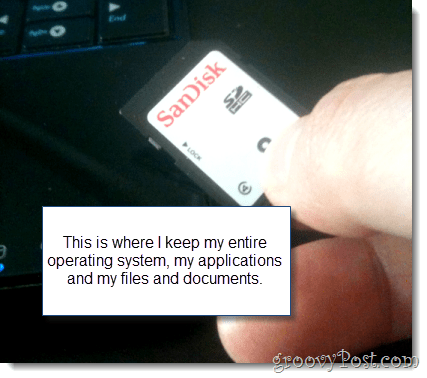
ماذا ستحتاج
للبدء ، ستحتاج إلى ما يلي:
- محرك أقراص USB محمول أو بطاقة SD مع الأقل 2GB سعة.
- جهاز كمبيوتر مع BIOS يدعم التشغيل من USB. (ملاحظة: هذا لا يشمل أجهزة Mac. آسف.)
- التوزيع المفضل لديك لنظام التشغيل Linux. في هذه البرامج التعليمية ، نستخدم Ubuntu.
- المثبت USB العالمي من PenDriveLinux.com.
- ويندوز XP / ويندوز فيستا / ويندوز 7
هذا نوع من البرنامج التعليمي الطويل ، ولكن هناكفقط عدد قليل من العناصر القابلة للتنفيذ. يتم إجراء معظم ذلك في الاختبار التلقائي ، وبعض العناصر التي قد تعرفها بالفعل هي كيفية القيام بذلك. لراحتك ، إليك مخطط تفصيلي لما سنغطيه:
- تحضير الحذاء الخاص بك وسائل الإعلام
- تثبيت مع العالمي USB المثبت
- إعداد BIOS الخاص بك لتمهيد Linux من Live USB
- إعداد أوبونتو مع الثبات (اختياري)
تحضير الحذاء الخاص بك وسائل الإعلام
المثبت USB العالمي هو مضمون جدا. الشيء الوحيد المضحك هو أنه لا يمكن دائمًا تهيئة الوسائط الخاصة بك من أجلك. عندما حاولت تثبيت Linux لأول مرة باستخدام Universal USB Installer ، ظللت أحصل على رسالة الخطأ:
حدث خطأ (1) أثناء تنفيذ syslinux. لن يكون محرك أقراص USB قابلاً للتمهيد.
لإصلاح ذلك ، قمت بتنسيقه بنفسي باستخدام Windows. إليك الطريقة:
الخطوة 1
قم بتوصيل محرك USB أو بطاقة الفلاش وتشغيل مستكشف Windows
الخطوة 2
انقر بزر الماوس الأيمن رمز محرك الأقراص الخاص بك واختر شكل…
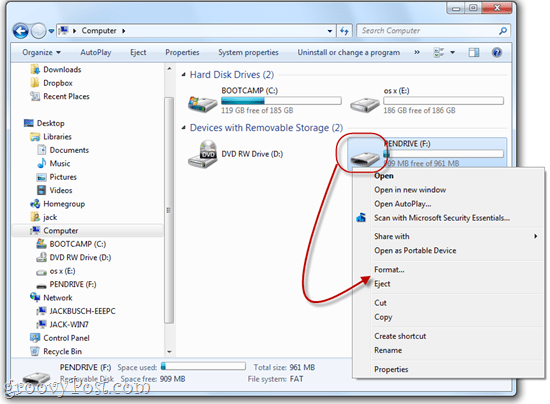
الخطوه 3
تحت نظام الملفات ، اختر FAT32. التحقق من تنسيق سريع وثم انقر بداية.
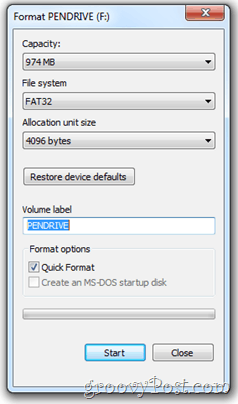
سيحذرك Windows من أنه سيمحو كل المحتويات الموجودة على محرك الأقراص. تأكد من تحديد محرك الأقراص الصحيح وتأكيده. انت انتهيت!
تثبيت مع العالمي USB المثبت
الآن ، حان الوقت لتحويل محرك أقراص USB أو بطاقة فلاش إلى محرك أقراص قابل للتمهيد مع تثبيت Linux. هذا بسيط جدا.
الخطوة 1
قم بتنزيل برنامج تثبيت USB العالمي عبر PenDriveLinux.com.
الخطوة 2
انتقل إلى مجلد التنزيل الخاص بك وتشغيله Universal-USB-Installer-1.8.4.5.exe.
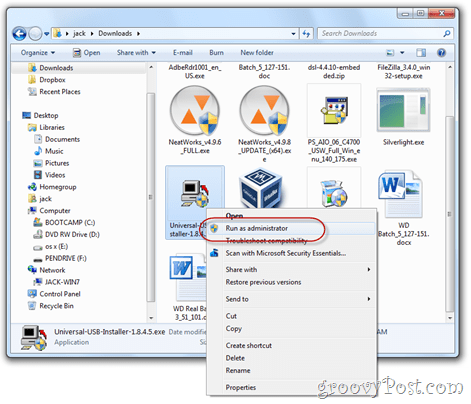
(حسنًا ، قد ترغب في تشغيله كمسؤول ، رغم أن ذلك لن يكون ضروريًا.)
الخطوه 3
قراءة اتفاقية الترخيص و انقر أنا موافق.
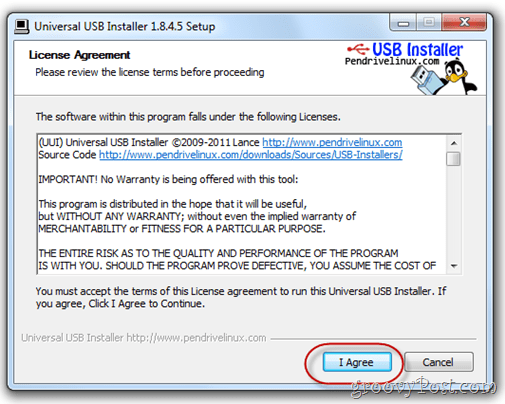
الخطوة 4
من القائمة المنسدلة الأولى ، اختر دقيق توزيع لينكس التي قمت بتنزيلها. إذا حصلت على أحدث إصدار من Ubuntu ، فيجب أن يكون كذلك أوبونتو 11.04. التالى، تصفح لملف .iso الذي قمت بتنزيله.
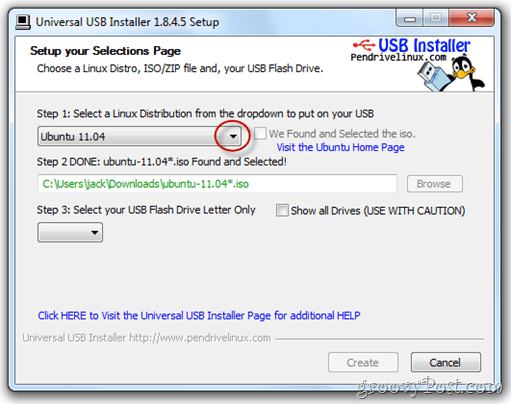
تلميح: إذا قمت بتنزيل .iso على نفس المجلد مثل Universal USB Installer ، فسيكتشف موقعه تلقائيًا.
الخطوة 5
من القائمة المنسدلة التالية ، اختر حرف محرك الأقراص لمحرك USB أو بطاقة الفلاش التي قمت بتنسيقها أعلاه.
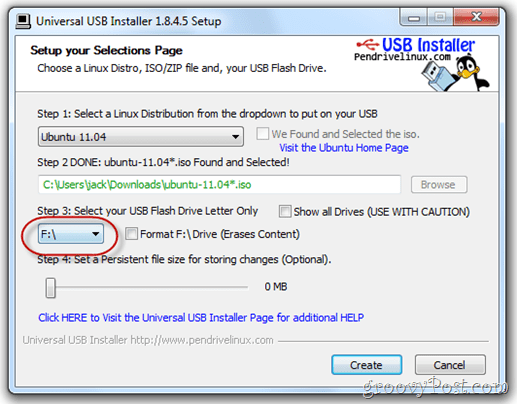
الخطوة 6
أخيرًا ، يوجد شريط تمرير في الأسفل يتيح لك تعيين مساحة معينة التخزين المستمر. إذا كان محرك أقراص USB كبيرًا بدرجة كافية ، فأنا عالياًيوصي هذا. عادةً ، يكون USB Live مثل الذي نقوم بإنشائه ثابتًا. أي أن البرامج التي قمت بتثبيتها أو المستندات التي قمت بإنشائها أو الإعدادات التي قمت بتعديلها سيتم التراجع عنها في كل مرة تقوم فيها بإعادة التشغيل. ولكن من خلال تحديد حجم ملف ثابت على محرك USB الخاص بنا ، فإننا نخصص مساحة لحفظ هذه التغييرات.
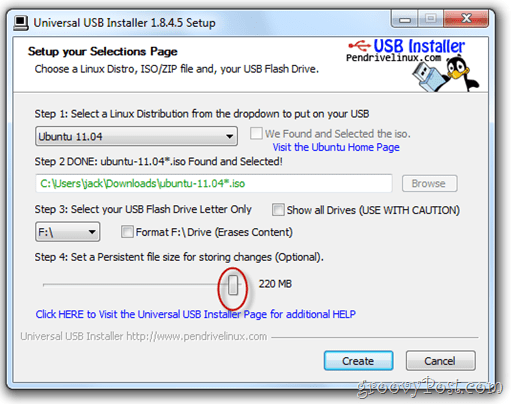
الخطوة 7
انقر خلق.
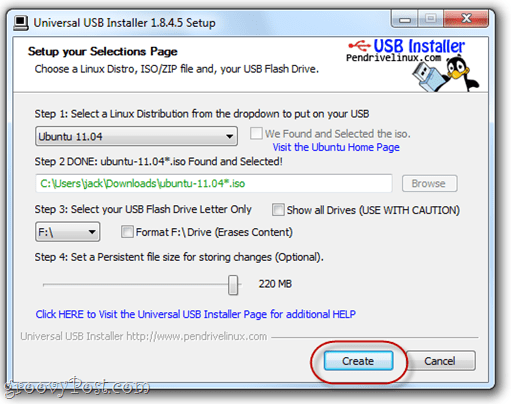
استرخ واسترخ وانتظر USB العالميالمثبت للقيام بشيء ملاحظة: إذا اخترت حجم ملف ثابت ، فستكون هناك نقطة في التثبيت عندما يبدو معطلاً. لا تقلق - هذا طبيعي. قد يستغرق الأمر أكثر من 10 دقائق ، لذلك كن صبورًا.
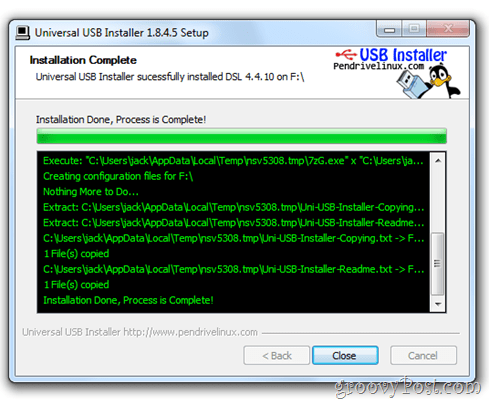
سيُعلمك المثبت عند اكتمال التثبيت. بمجرد أن تكون ، أنت حر في انقر قريب.
ملاحظة: في لقطة الشاشة هذه ، أقوم بتركيب توزيعة مختلفة لنظام Linux - DSL 4.4. - لكن شاشة التثبيت الناجحة ستبدو كما هي بغض النظر عن التوزيعة التي تقوم بإعدادها.
الآن ، أصبح جهاز USB Live جاهزًا للعمل.
إعداد BIOS الخاص بك لتمهيد Linux من Live USB
يختلف التشغيل من محرك أقراص USBكمبيوتر إلى كمبيوتر ، وكذلك الإجراء لتغيير ترتيب جهاز التمهيد. سأوضح لك كيفية القيام بذلك على جهاز الكمبيوتر الخاص بي - وهو ASUS EEEPC 1005HAB - ولكن من الأفضل أن تقدم Google تعليمات محددة خطوة بخطوة لمنتجك وطرازك المحددين.
فقط في حال قررت عدم القيام بذلك (لاي سبب كان) ، اسمحوا لي أن أشرح هدفنا.
بشكل افتراضي ، ربما يحاول الكمبيوتر التمهيد من محرك الأقراص الثابت الداخلي الرئيسي (حيث تم تثبيت ويندوز). إذا لم يعثر على نظام تشغيل هناك ، فسوف يجرب محرك أقراص آخر - ربما القرص المضغوط أو USB. ما نريد القيام به هو الحصول على جهاز الكمبيوتر الخاص بك للتحقق من محرك أقراص USB لنظام التشغيل قبل يذهب إلى قرص نظام ويندوز الخاص بك.
للقيام بذلك ، نحتاج إلى الدخول في صفحة إعداد BIOS. يتم ذلك عن طريق الضغط على مفتاح معين أثناء الحذاء لكن قبل ظهور شعار Windows.
عادة ، سيعرض جهاز الكمبيوتر الخاص بك شعار الشركة المصنعة قبل شعار Windows. عادة ما تتم الإشارة إلى مفتاح الدخول إلى إعداد BIOS على طول الجزء السفلي. بالنسبة لي ، إنه كذلك F2. بالنسبة لك ، قد يكون F10 ، F12 أو زر Esc فى الكيبورد أو شيء مختلف تماما. مرة أخرى ، جوجل هو صديقك هنا.
إذا كنت تستخدم جهاز ASUS EEEPC الخاص بي ، فأنت تقوم بما يلي:
الخطوة 1
أدخل Linux Linux USB أو بطاقة فلاش. في حالتي ، أقوم بإدخال بطاقة SD في قارئ بطاقات الكمبيوتر المحمول.
الخطوة 2
أعد تشغيل جهاز الكمبيوتر الخاص بك.
الخطوه 3
ابدأ بالضغط على المفتاح للدخول في الإعداد بمجرد بدء تشغيل الكمبيوتر. اضغط عليه مرارا وتكرارا إذا كان لديك ل. بالنسبة لي ، أنا أضغط F2 بمجرد أن أرى شعار ASUS.

إذا سارت الأمور على ما يرام ، فستجد نفسك في أداة إعداد BIOS. قد تبدو شاشة إعداد BIOS مختلفة عن شاشتي ، ولكن بغض النظر عن جهاز الكمبيوتر لديك ، فسيكون الأمر قبيحًا.
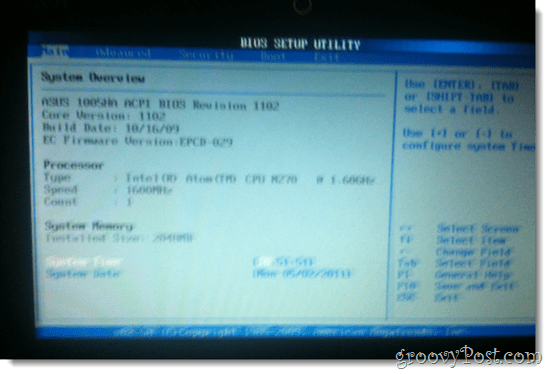
الخطوة 4
ابحث عن خيار ما على غرار "حذاء طويل"أو"أقراص بدء التشغيل"أو "أجهزة التمهيد". إذا كنت لا ترى أي شيء من هذا القبيل ، فابحث عن قائمة تحتوي على خيار يشبه "أولوية جهاز التمهيد".
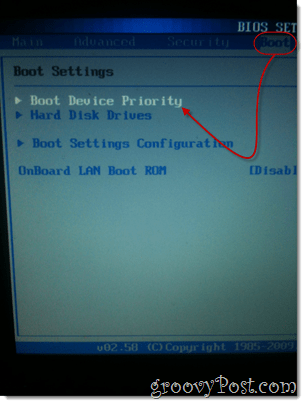
الخطوة 5
في ال أولوية جهاز التمهيد الإعدادات ، اجعل الجهاز الذي يتصل به USB Live أو بطاقة الفلاش متصلاً بالأولوية الأولى.
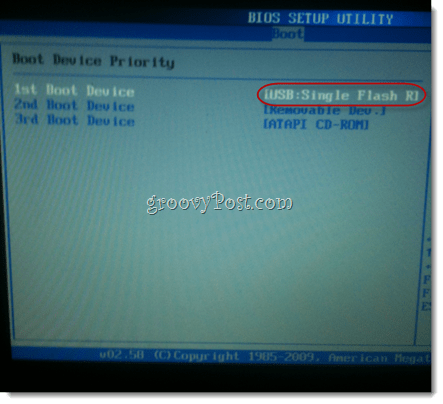
الخطوة 6
حفظ التغييرات الخاصة بك والخروج. عادة ما يكون هناك مفتاح الاختصار لهذا. بالنسبة لي ، إنه كذلك F10.
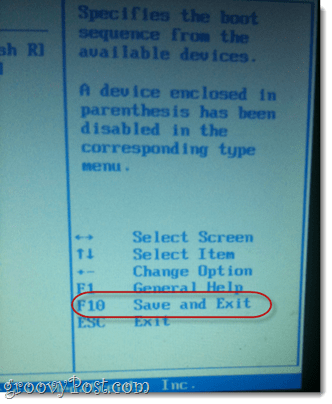
الخطوة 7
كله تمام. سيكون عليك فقط القيام بهذه الخطوات مرة واحدة. بعد ذلك ، سيتم تشغيل جهاز الكمبيوتر الخاص بك تلقائيًا من جهاز USB الخاص بك كلما تم توصيله. عندما لا يكون كذلك ، سيتم تحميل Windows.
إعداد أوبونتو مع الثبات
عندما تقوم بالتمهيد في جهاز LiveUSB Linux الخاص بك ،سيتم الترحيب بك من خلال شاشة الإعداد مع بعض الخيارات. بالنسبة لهذا البرنامج التعليمي ، أفترض أنك لا تريد تثبيت Ubuntu على القرص الثابت الرئيسي. لذلك ، سنقوم بتشغيل نسخة حية من أوبونتو. عادة ، هذا مجرد "اختبار القيادة"إصدار من Ubuntu يتيح لك التجول في نظام التشغيل وتأكد من أن كل شيء يعمل. ولكن نظرًا لأننا اخترنا إنشاء إصدار ثابت من Ubuntu ، يمكننا فعلًا إجراء تغييرات على نظام التشغيل ، وتثبيت برامج جديدة وحفظ المستندات ، تمامًا مثل تثبيته بشكل دائم.
بالنسبة لمعظم أنظمة Linux المثبتة باستخدام ما سبقتعليمات ، فإن المثابرة تعمل خارج منطقة الجزاء. ولكن إذا قمت بإعادة تشغيل جهاز Linux ولم يتم حفظ التغييرات ، فقد تحتاج إلى إنشاء مستخدم آخر.
إليك الطريقة:
الخطوة 1
أدخل LiveUSB وقم بتشغيل جهاز الكمبيوتر الخاص بك.
الخطوة 2
عندما القائمة التمهيد المثبت أوبونتو يظهر ، اختر الخيار الأول: تشغيل أوبونتو من هذا USB.
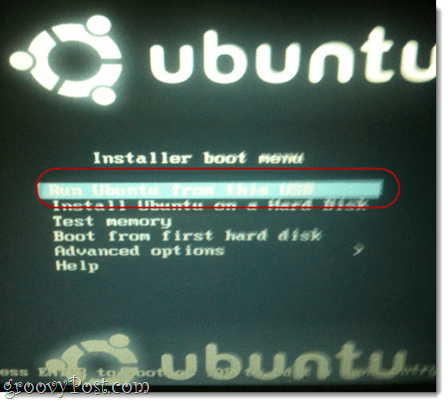
الخطوه 3
سيتم تشغيل Ubuntu في جلسة مباشرة. من هنا ، يجب أن تكون قادرًا على استخدام Ubuntu بشكل طبيعي. ومع ذلك ، لن يتم حفظ أي ملفات تنشئها أو تغيرها في المرة التالية التي تقوم فيها بالإقلاع. ستحتاج إلى إنشاء مستخدم جديد في أوبونتو من أجل حفظ التغييرات الخاصة بك. لفعل هذا، انقر النظام> الإدارة> المستخدمون والمجموعات.
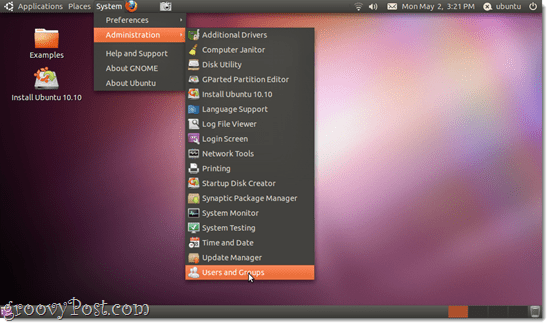
الخطوة 4
انقر إضافة.
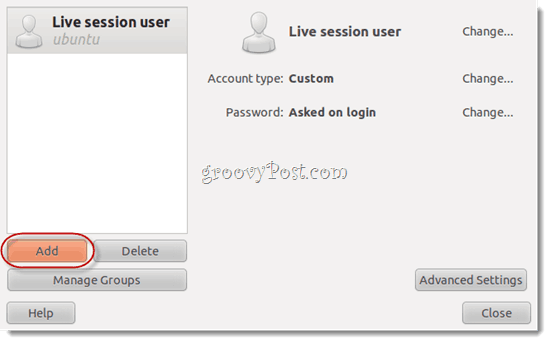
الخطوة 5
أعط لنفسك اسم مستخدم و انقر حسنا.
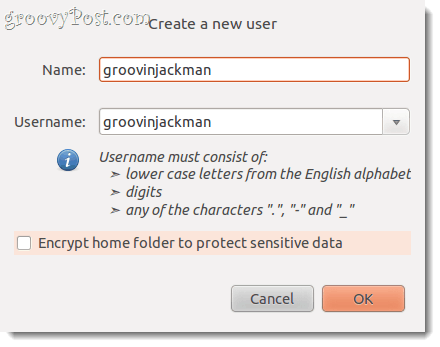
الخطوة 6
أعط لنفسك كلمة مرور جيدة و انقر حسنا.
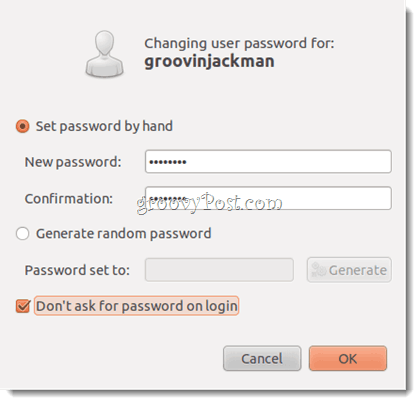
الخطوة 7
حدد المستخدم الذي أنشأته للتو و انقر إعدادات متقدمة. هذا مهم. وإلا ، فلن يتمكن المستخدم من تثبيت برنامج جديد أو الوصول إلى الإنترنت.
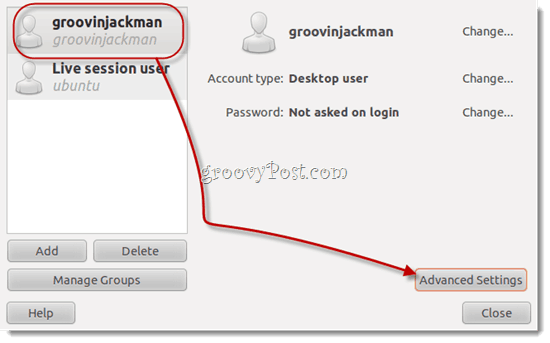
الخطوة 8
تحت امتيازات المستخدم التبويب ، والمضي قدما و شيك كل شىء. انقر حسنا.
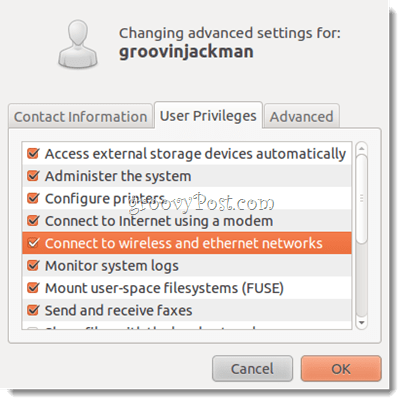
ملاحظة: إذا لم تقم بذلك ، فعند محاولة تثبيت برامج جديدة أو القيام بمهام أخرى خاصة بالمسؤول ، سيطلب منك كلمة مرور لـ "أوبونتو"مرارا وتكرارا وفشل في المصادقة.
الخطوة 9
انقر ال زر الطاقة أيقونة في أعلى اليمين واختر التبديل من أوبونتو ...
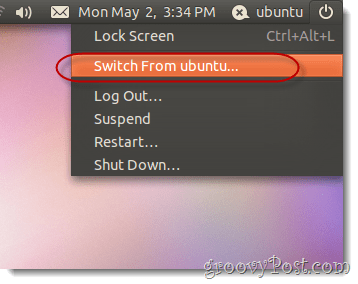
لمعلوماتك "أوبونتو"هو اسم مستخدم الجلسة الحية الخاص بك. أنا أعلم ، إنه نوع من الارتباك.
الخطوة 10
اختر المستخدم الذي أنشأته للتو.
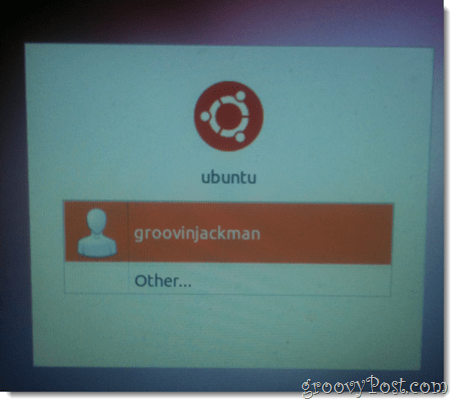
سيتم تسجيل الدخول إلى سطح مكتب جديد. الآن ، يمكنك ممارسة نشاطك التجاري ، وإضافة البرامج ، وتغيير الإعدادات ، وإنشاء المستندات ، وكلها ستكون هناك عندما تعود.
ملحوظة: لا يمكنني حقًا توضيح سبب اضطرار بعض المستخدمين لإضافة مستخدم جديد من أجل الحصول على Ubuntu Live USB للاستمرار في ذلك. في المرة الأولى التي جربتها ، لم ينجح الأمر كله - لقد قمت بإجراء تغييرات على مستخدم الجلسة الحية وعندما أعيد تشغيل نظام التشغيل ، انتهى الأمر. بعد ذلك أضفت مستخدمًا جديدًا وتم حفظ التغييرات لهذا المستخدم. ولكن بعد ذلك ، عندما قمت بإعادة تنفيذ هذه العملية برمتها في البرنامج التعليمي ، لاحظت أن العناصر التي كنت أقوم بحفظها على سطح المكتب للمستخدم المباشر ظلت ثابتة بعد أن أضفت مستخدمًا آخر.
أعلم أن هذا ليس شيئًا رائعًا للغايةالمشورة ، ولكن إذا واجهت أي المراوغات على طول هذه العملية ، أوصي المحاولة مرة أخرى من البداية. هذا يعني إعادة تنزيل جميع معايير ISO والبرامج ، وإعادة تهيئة محرك أقراص فلاش ، وما إلى ذلك. في بعض الأحيان تصبح الأمور مضحكة مع التنزيل أو التثبيت الذي لا يمكن تفسيره.
قد يكون الفرق الوحيد الذي يمكنني التفكير فيهكان له تأثير على نجاحي هو أنه في المرة الثانية التي حاولت فيها تثبيتًا ثابتًا ، كنت أستخدم جانبًا صغيرًا ثابتًا يبلغ 1 غيغابايت. في المرة الأولى ، عندما لم ينجح الأمر ، كان حجم ملفي الثابت 2 غيغابايت. إذا أعطيت هذا البرنامج التعليمي لقطة ، فأنا أحب أن أسمع كيف تحولت الأمور إليك.
خاتمة
أنا أسمي هذه الطريقة لتثبيت أوبونتو الأفضلمن كلا العالمين - مع قابلية! لا تتهاون مع قرص النظام الرئيسي لديك ، ولكن ليس عليك أيضًا محاكاة أي شيء افتراضي ، وهذا يعني أن هذا الحل مناسب بنسبة 100٪ للأجهزة ذات الطاقة المنخفضة (مثل بلدي نتبووك). ولكن الأهم من ذلك كله ، نظرًا لأن التثبيت مستمر ، يمكنني إخراج بطاقة SD الخاصة بي وإزالتها في جيبي ثم تحميلها على جهاز كمبيوتر آخر وإقلاعها من هناك بكل ما لدي من أشياء موجودة بالفعل. هذا هو في الواقع ما تقوم به فرق الدعم الفني الذكية وخبراء استعادة البيانات. إنهم يقومون فقط بتحميل مجموعة أدواتهم ونظام التشغيل الخاص بهم على محرك أقراص إبهام وإطلاقه على جهاز العميل ، حتى لو لم يكن قابلاً للتمهيد بسبب هجوم فيروسي أو تعطل محرك الأقراص الصلبة ، إلخ. أنا متأكد من أنك تستطيع التفكير في الكثير من الأشياء الأخرى يستخدم groovy لنظام تشغيل محمول كامل ، على الرغم من.
اذهب الآن واستمتع بأوبونتو - أو أيًا كان توزيعة Linux التي اخترتها!
شعار التكس المستخدمة في صورة مميزة من قبل لاري إوينج.







![كيفية إلغاء حذف الصور من محرك أقراص USB أو بطاقة SD مجانًا [TestDisk و PhotoRec]](/images/howto/how-to-undelete-photos-from-a-usb-drive-or-sd-card-for-free-testdisk-and-photorec.png)


اترك تعليقا